- Pengarang Lauren Nevill [email protected].
- Public 2023-12-16 18:53.
- Terakhir diubah 2025-01-23 15:20.
Jejaring sosial populer "Vkontakte" terus berkembang, memberi pengguna peluang baru untuk komunikasi dan pertukaran informasi. Salah satunya adalah pembuatan chat di mana beberapa orang dapat berkomunikasi secara bersamaan.
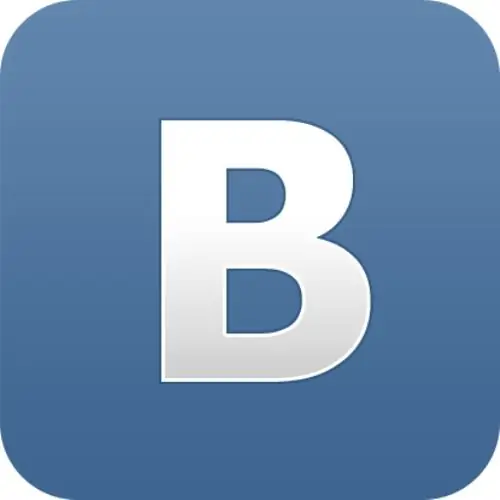
instruksi
Langkah 1
Cara pertama untuk membuat dan bergabung dengan obrolan adalah yang paling sederhana: komentar di bawah pesan salah satu pengguna. Buat topik terpisah dalam grup atau tulis pesan di dinding seseorang. Gunakan sebutan untuk mengundang teman Anda ke diskusi. Untuk melakukan ini, di bidang input pesan, ketik simbol "*" atau "@" dalam tata letak bahasa Inggris. Setelah itu, tulis nama teman atau seluruh komunitas, dan tautan ke halaman yang ditentukan akan otomatis muncul di pesan Anda. Anda dapat mengundang ke percakapan pengguna yang bukan teman Anda, jika setelah karakter khusus "*" atau "@" tulis alamat singkat halamannya.
Langkah 2
Jika Anda ingin bergabung dengan obrolan aktif, cukup tulis komentar Anda, dan semua orang yang berpartisipasi dalam percakapan akan melihatnya di umpan berita. Hanya ada satu syarat untuk obrolan semacam itu: ini adalah pengaturan privasi pengguna yang halamannya Anda lakukan percakapan umum. Dia harus mengizinkan mengomentari setiap pesan obrolan. Anda dapat membuat obrolan menjadi pribadi jika Anda menutup topik atau foto di mana percakapan berlangsung dari pengintaian.
Langkah 3
Anda dapat memasuki obrolan pesan pribadi hanya atas undangan pengguna yang membuka percakapan umum. Untuk membuat obrolan dalam pesan, buka bagian "Pesan saya" dan klik tombol "Tulis pesan", yang terletak di sudut kanan atas jendela yang terbuka. Untuk melakukan ini, Anda hanya perlu menggunakan pesan cepat dalam dialog.
Langkah 4
Di bidang Penerima, masukkan nama teman yang ingin Anda ajak mengobrol. Dalam hal ini, sistem akan "menebak" dengan huruf pertama dan menawarkan Anda pengguna. Klik dengan mouse pada nama yang diperlukan. Anda dapat memilih nama teman Anda dengan membuka daftar mereka menggunakan panah Bawah di baris Penerima. Ini sangat berguna jika teman yang Anda undang untuk mengobrol ada di bagian atas umpan teman Anda. Pilih jumlah pengguna yang diperlukan satu per satu. Teman bicara "Ekstra" dapat dihapus dari obrolan dengan mengklik tanda silang di sudut kanan atas nama mereka.
Langkah 5
Setelah Anda memilih semua orang yang diundang ke obrolan, mulailah percakapan di bidang "Pesan". Masukkan teks di dalamnya dan klik tombol "Kirim". Pesan Anda akan diterima oleh semua pengguna yang Anda tentukan dan akan dapat membalas Anda di bidang dialog yang sama. Dalam hal ini, distribusi pesan akan dikirim ke setiap pengguna yang ditentukan dalam "Penerima". Di kolom yang sama, Anda dapat menambah atau menghapus peserta obrolan.






